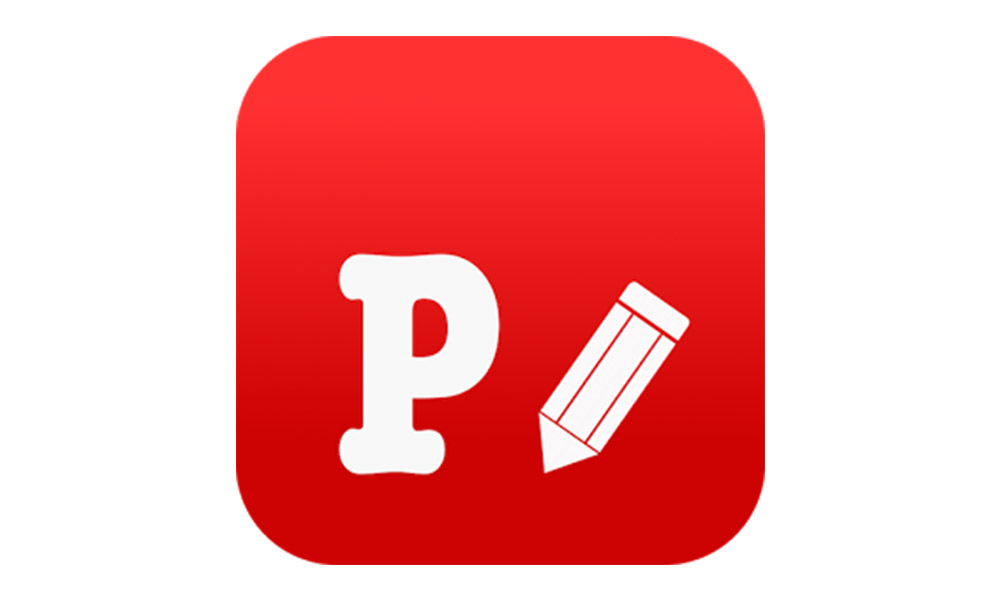
最近写真の共有アプリの需要が伸びていますね。今の流行でいうと代表的なのがInstagramではないでしょうか。
何ヶ月か前に、Facebookを抜いて世界一利用ユーザーの多いSNSになっていましたね。とくに写真やっている方はInstagramを利用している人は多いと思います。手軽で簡単ですもんね。
写真をInstagramで共有する際に写真の中に誰が撮ったものなのかを示すコピーライトは見たことはありませんか?
こういうやつです。

たまに写真の共有サイトに写真をアップすると本当にあなたがこの写真撮ったの?と言われることがあります。こうやって自分の名前を入れておくと自分で撮った証明にもなりますよね。
あとは、自分の撮った写真が悪用される防止にもなります。
まだ入れたことのないという人は一度試してみてはどうでしょうか。今回はスマホのアプリでこういうコピーライトを簡単に挿入できる方法を紹介したいと思います。
「phonto写真文字入れ」を使ってみよう!
今回使用するアプリはこれです。

1 コピーライトの入れ方
ではコピーライトの入れ方を紹介していきたいと思います。まずインストールしてから早速開いてみましょう。
開くとこんな画面になると思います。

ここで画面下中央のカメラマークを押します。そしてコピーライトを入れたい写真を選びましょう。

するとフィルターを適応するかどうか聞かれます。様々な種類のフィルターが数多く揃っているので使ってみてもいいかもしれません。
そのままでいいという方はなしで次の画面に進みます。

編集画面に戻ったら、写真を1度タップします。
すると、文字を追加というボタンが出てくると思うのでそこを押します。

入力画面になるので、ここに文字を入れていきましょう。終わったら完了を押します。

すると写真の上に文字が入りました。ここからまた細かく設定していくことができます。
2 好きなフォントを選択

フォントもかなり豊富に揃っているので困らないと思います。これ全部無料で使えるというのはすごいですね。
あと、文字を入れるときに、背景白で白い文字を入れたいという時は見やすいようにスタイル>ストロークから文字の淵に色をつけることもできます。

他にも様々な機能があるので、かなり使えるアプリだと思います。
ぜひ活用してみてくださいね。

完成した文字入り写真がこちら
完成系がこちらになります。

これで自分が撮ったという証明になりますね。
悪用防止にもなりますし、何より入れていたら何となくかっこいいですよね(笑)
無料のアプリなので写真をやっている方はぜひ試してみてください。ダウンロードは↓から出来ます。























